Mộ trong những tính năng nổi bật mà Opera tích hợp cho người dùng gần đây là cho phép chat Whatapp trên Opera trực tiếp, việc có thể chat WhatApp trên Opera khiến người dùng rất phần khích cũng giống như Facebook Messenger vừa qua.
Mới đây chắc chẳn bạn đã nghe đến việc có thể sử dụng Facebook trên Opera bắt đầu từ phiên bản Opera 44. Đúng là vậy, Opera đã tích hợp Facebook Messenger giúp người sử dụng có thể chat với bạn bè bằng Facebook Messenger ngay trên Opera. Điều đáng nói là toàn bộ các tính năng trên Facebook Messenger đều giống hệt với phiên bản web riêng lẻ trước đó. Cũng đi kèm với nó chính là việc Chat Whatapp trên Opera.

Có thể nói tính năng sử dụng Facebook Messenger trên Opera hay chat Whatapp trên Opera là một trong những tính năng mới nhất.
Cách chat Whatapp trên Opera
Bước 1: Để sử dụng được tính năng chat Whatapp trên Opera bạn phải sử dụng phiên bản Opera 44 trở lên, hoặc các phiên bản mới hơn của Opera trên Taimienphi.vn. Ngoài ra chúng tôi luôn cập nhật phiên bản mới nhất của Opera nên bạn đọc hoàn toàn có thể yên tâm.
Bước 2: Sau khi bạn hoàn tất việc tảvà cài đặt Opera, khởi động Opera bạn sẽ thấy ở góc bên trái màn hình sẽ thấy có biểu tượng Whatapp và bạn có thể click vào đó để khởi động Whatapp lên ngay trên trình duyệt Opera.
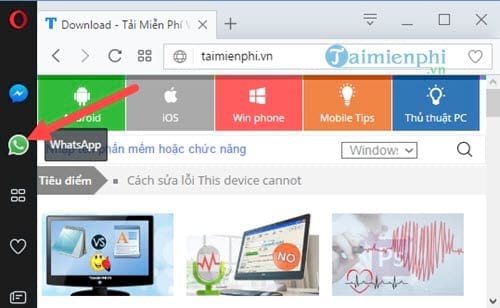
Bước 3: Giao diện Whatapp hiện lên chiếm một phần màn hình của trình duyệt Opera, tất nhiên chúng ta hoàn toàn được phép kéo cho nó to ra hay nhỏ đi phù hợp với sử dụng. Ngoài ra còn được phép ghim Whatapp trên Opera để mở bất cứ website, các tab nào cũng có thể chat Whatapp trên Opera.

Bước 4: Công việc quen thuộc tiếp theo là đăng nhập Whatsapp nhưng lại không theo cách thông thường vì Whatapp yêu cầu bạn phải xác nhận đăng nhập bằng mã Q Code trên điện thoại.

Bước 5: Lúc này bạn mở Whatsapp trên điện thoại ra, click vào biểu tượng 3 chấm dọc tức là phần vào thanh Menu Settings, sau đó chọn WhatsApp Web và bắt đầu sử dụng tính năng đăng nhập Whatsapp bằng Q code.

Bước 6: Ngay lập tức bạn sẽ được vào Whatsapp thành công và từ bây giờ có thể sử dụng nó để chat Whatsapp trên Opera y như phiên bản PC trước đó.

Trên đây Taimienphi.vn dã hướng dẫn chat Whatsapp trên Opera, tính năng giúp truy cập vào Whatsapp nhanh, trực tiếp trên Opera. Ngoài ra còn rất nhiều tính năng khác trên Opera mà bạn có thể khám phá sử dụng về trình duyệt này.Tuy nhiên việc bạn cần làm hiện tại là tìm hiểu các phím tắt Opera để có thể sử dụng thành thạo hơn. Với việc thuộc lòng các phím tắt Opera, hay bất cứ trình duyệt nào đều giúp bạn thao tác nhanh hơn trước rất nhiều lần.
Tương tự như vậy, các bạn có thể chát facebook không cần messenger trên thiết bị Android, nếu chưa biết cách làm thế nào để không phải tải Messenger trên điện thoại của mình, bạn hãy theo dõi bài chát facebook không cần messenger để tự mình có thể thực hiện được nhé.
https://thuthuat.taimienphi.vn/cach-chat-whatsapp-tren-opera-23718n.aspx
Ngoài ra, Opera còn hỗ trợ người dùng việc bảo mật tối cao khi lướt web, do đó nếu bạn cần phải lướt web chế độ riêng, tránh bị dòm ngó hoặc để lại dấu vết thì nên tham khảo qua bài viết hướng dẫn cách lướt web ẩn danh trên Opera mà Taimienphi.vn đã biên soạn nhé.